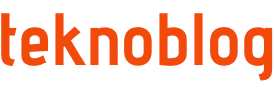Apple’ın AirPods kulaklıkları, kablosuz kullanım rahatlığı sayesinde uzun süredir yaygın olarak tercih ediliyor. Telefona gelen çağrıları yanıtlamak, müzik dinlemek ya da bir video izlemek için cebinizde ya da çantanızda taşıyabildiğiniz bu küçük cihazlar, çoğu zaman sorunsuz çalışıyor. Ne var ki zamanla, beklenmedik bağlantı problemleri ya da ses gecikmeleri yaşanabiliyor. Bu gibi durumlarda, kulaklıkların sıfırlanması çoğu zaman işe yarıyor. İşlem birkaç dakikadan uzun sürmüyor ama etkisi hemen hissedilebiliyor.
Özellikle Bluetooth eşleşme sorunları, kulaklıkların başka cihazlara bağlanmayı reddetmesi ya da tek kulaklığın çalışmaması gibi durumlar, AirPods sahiplerinin sıkça karşılaştığı problemler arasında yer alıyor. Kulaklık birdenbire tanınmamaya başlayabilir, ses aktarımı kesilebilir veya batarya göstergesi yanlış çalışabilir. Her ne kadar bu sorunların bir bölümü donanım kaynaklı olsa da, yazılımsal aksaklıklar da azımsanacak gibi değil. Bu yüzden bazı durumlarda yeni bir AirPods almadan önce sıfırlama yöntemini denemek mantıklı olabilir.
AirPods’u sıfırlamak için karmaşık bir işlem yapılmasına gerek yok. Elinizdeki şarj kutusu ve kulaklıklar yeterli. Kılıf kullanıyorsanız, önce onu çıkarmanız gerekebilir çünkü kutunun arka kısmında yer alan butona erişim sağlanmalı. Kulaklıkları kutuya yerleştirin, kapağı kapatın ve yaklaşık 30 saniye bekleyin. Bu sırada kulaklıkların yeniden bağlantı kurmaya hazır hale gelmesi beklenir.
Bluetooth ayarlarından unutulan cihazlar listesine alınan AirPods, sıfırdan eşleştirildiğinde daha sağlıklı çalışabiliyor
Bekleme süresinden sonra, sıfırlama işlemi yazılımsal olarak tamamlanabilmesi için cihazınızda bir işlem daha yapmanız gerekiyor. iPhone ya da iPad gibi AirPods’a daha önce bağlanmış bir Apple cihazı kullanıyorsanız, Ayarlar menüsüne girin. Buradan Bluetooth seçeneğine dokunun. Ekranda listelenen cihazlar arasında AirPods’unuz görünüyorsa, isminin yanında beliren küçük “i” simgesine basın. Açılan menüden “Bu Cihazı Unut” seçeneğini işaretleyip işlemi onaylayın.
Bu adım tamamlandıktan sonra, AirPods’u sıfırlamak için kutunun arka kısmındaki butona geçiş yapılır. Kapağı açık tutarak butona yaklaşık 15 saniye boyunca basılı tutmak gerekiyor. Kutunun ön yüzündeki LED ışık önce turuncu renge dönecek, ardından beyaza geçiş yapacaktır. Bu, sıfırlamanın başladığını ve ardından tamamlandığını gösterir. Elbette tüm bu işlemler sırasında AirPods’un şarjının yeterli seviyede olması önemlidir.
AirPods kutusunun kapağını açık bırakıp, kulaklıkları yeniden cihazınıza yaklaştırdığınızda ekranda bir eşleşme bildirimi çıkar. Bu uyarı penceresinde yer alan adımları takip ederek AirPods’u yeniden cihazınıza tanıtabilirsiniz. Bu işlemin ardından hem bağlantı sorunları ortadan kalkar hem de kulaklık yeni bir cihaz gibi çalışmaya başlar. Üstelik eşleşme süreci eskiye oranla daha hızlı gerçekleşir.
Bazı kullanıcılar bu işlemi yeni bir Apple cihazı aldıklarında da uygulamak zorunda kalabiliyor. Çünkü AirPods daha önce eşleştiği cihazları bazen “unutmakta” zorlanabiliyor. Özellikle iCloud hesabıyla eşleşmiş olan kulaklıkların bağlantı listesi zaman zaman kafa karıştırabiliyor. Bu yüzden manuel olarak cihazın unutulması ve ardından yeniden bağlanması, çoğu zaman daha pratik bir çözüm haline geliyor.
Bu sıfırlama işlemi yalnızca bağlantı problemleri için değil, bir başkasına AirPods devretmeden önce de uygulanabiliyor. Eski bir kullanıcıya ait verilerin silinmesi, AirPods’un fabrika ayarlarına dönmesiyle mümkün hale geliyor. Yeni kullanıcıya ulaştığında kulaklıkların otomatik bağlantı kurmaya çalışmaması için bu işlem öneriliyor. Böylece eşleşme geçmişi de tamamen temizlenmiş oluyor.
Bunun yanı sıra, Apple zaman zaman AirPods yazılımını sessiz güncellemelerle yeniliyor. Ancak bu güncellemelerden sonra bazı kullanıcılar uyumsuzluk sorunlarıyla karşılaşabiliyor. Bu gibi durumlarda, sıfırlama işlemiyle kulaklıkların yazılımı yeniden dengeleniyor. Özellikle yeni nesil iPhone’larla eski AirPods modellerinin birlikte kullanıldığı senaryolarda bu tür küçük sorunlar sık görülebiliyor.
Kimi kullanıcılar, bu işlemi düzenli aralıklarla yaparak kulaklıkların daha kararlı çalıştığını savunuyor. Her ne kadar teknik olarak sürekli sıfırlama gerekmese de, cihazlar arasında sık geçiş yapan kullanıcılar için bu yöntem zaman zaman kurtarıcı olabiliyor. Çünkü farklı cihazlarla sık eşleşen kulaklıklar, hafızalarında eski bağlantıları tutabiliyor ve bu da kararsızlığa neden olabiliyor.
AirPods’un sıfırlanması, kulaklıkların teknik servis desteğine ihtiyaç duymadan yeniden çalışır hale gelmesini sağlayan basit ama etkili bir adım. Özellikle yazılım temelli problemlerde, başka bir çözüme yönelmeden önce bu işlemin denenmesi yerinde olur. Tüm işlem toplamda birkaç dakikayı geçmezken, sonuçları hemen hissedilebilir düzeyde oluyor. AirPods’unuz tuhaf davranmaya başladığında, bazen yapmanız gereken tek şey budur.